Propaganda
 eu uso Jing 4 Ferramentas para criar capturas de tela e screencasts consulte Mais informação para a maior parte do meu blog e documentação técnica. Jing é um utilitário de captura de tela que permite desenhar setas, marcar e colar (e até gravar vídeo). Mas Jing pode ser um porco da memória e seu recurso de upload é tudo, mas rápido de usar. Mas e um utilitário com um instalador de apenas 1 MB? É um pequeno aplicativo gratuito que encontrei ontem chamado Gyazo.
eu uso Jing 4 Ferramentas para criar capturas de tela e screencasts consulte Mais informação para a maior parte do meu blog e documentação técnica. Jing é um utilitário de captura de tela que permite desenhar setas, marcar e colar (e até gravar vídeo). Mas Jing pode ser um porco da memória e seu recurso de upload é tudo, mas rápido de usar. Mas e um utilitário com um instalador de apenas 1 MB? É um pequeno aplicativo gratuito que encontrei ontem chamado Gyazo.
Faz uma coisa e faz muito bem. Ele permite que você capture uma captura de tela com sua mira e faça o upload automaticamente para a Web e copie seu URL para a área de transferência. Eu mencionei que ele não requer nenhuma inscrição? E quanto a isso - Gyazo é um aplicativo multiplataforma com suporte para Mac, Linux e Windows!

Vamos conferir. Você pode começar visitando o site em inglês ou japonês aqui e aqui respectivamente. Faça o download do instalador e instale-o. Uma vez instalado, você pode executá-lo no menu Iniciar.

Então, quando você o iniciar, o mouse se transformará em uma mira assim:

Ao desenhar sua caixa para selecionar sua captura de tela, você a verá coberta por uma sombra cinza clara e as as dimensões da caixa aparecerão no canto inferior esquerdo da sua seleção, como você pode ver no tiro acima. (Nota: Eu usei o Jing para essas capturas, pois é a única coisa que captura o mouse).
Ao fazer sua seleção e liberar o mouse, sua captura de tela é carregada na Web. Você verá a página da Web no seu navegador padrão quando estiver pronta.
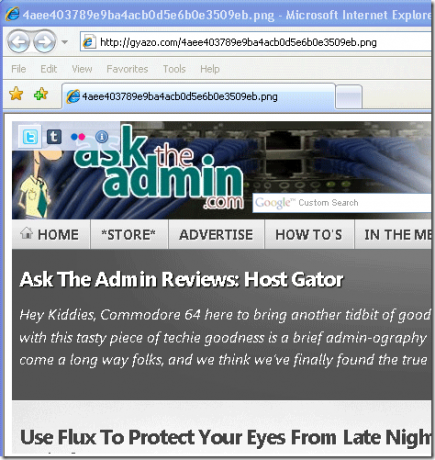
Você pode copiar e colar esse URL para compartilhá-lo com amigos ou colegas. O link retornado foi:
http://gyazo.com/4aee403789e9ba4acb0d5e6b0e3509eb.png
Você pode ver que ele está armazenado no site da Gyazo e possui uma extensão PNG. Você pode baixar a imagem clicando com o botão direito do mouse e salvando-a. Você também pode usar os 4 links que aparecem quando você passa o mouse sobre o canto superior esquerdo da sua imagem para compartilhá-la. Gyazo suporta Twitter, Tumblr e Flickr, mas você pode vincular ou colar o URL desta imagem em qualquer lugar onde possa inserir uma imagem.
Ao pressionar o botão do logotipo do Twitter, é o que acontece:

Se você não estiver logado no Twitter, será solicitada sua senha após adicionar seu tweet opcional e clicar no postar botão.
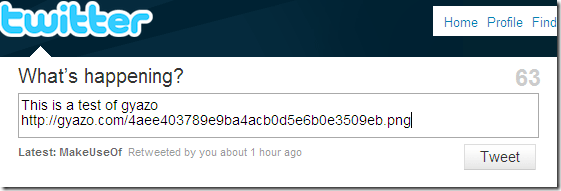
Você pode ver como fica meu stream do twitter aqui. Eu não tenho uma conta no Tumblr, mas é isso que o próximo botão faz:
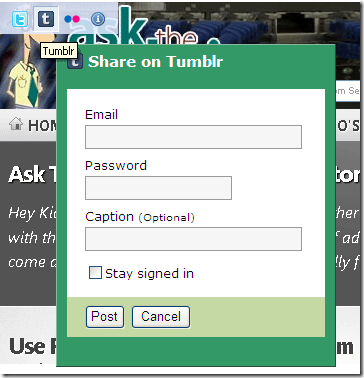
Você precisa inserir suas informações de autenticação do Tumblr e uma legenda opcional. Acerte o postar botão e ele será postado no seu blog. Pessoalmente, eu teria preferido o WordPress (se o autor estiver ouvindo, eu gostaria de usá-lo regularmente no meu site WordPress).
O último botão de rede social é para o Flickr:

Clique postar e sua imagem será postada na sua página do Flickr. Se você não estiver logado, será solicitado.
O último botão é para informações. Ele fornece o URL da sua imagem e um link para o site da Gyazo, como este:

Você tem uma maneira mais rápida de compartilhar capturas de tela e imagens on-line? Se assim for, gostaríamos de ouvir sobre isso nos comentários!
Karl L. Gechlik aqui do AskTheAdmin.com, fazendo um blog semanal de visitantes para os novos amigos encontrados no MakeUseOf.com. Dirijo minha própria empresa de consultoria, gerencio o AskTheAdmin.com e trabalho 9 a 5 em Wall Street como Administrador do Sistema.